La commercialisation de votre contenu est extrêmement importante, et obtenir de nouveaux clients et du travail est encore plus important. Présenter votre travail sous la meilleure forme possible peut mettre une pression sérieuse sur les nerfs. C'est là qu'intervient un showreel ou un diaporama vidéo.
Vous pensez à la meilleure façon de le faire? L'article ci-dessous fournit des informations appropriées sur la façon de créer un diaporama vidéo intéressant ou un showreel. Vous pouvez également jeter un œil à des effets étonnants pour les diaporamas de Wondershare Filmstock .
- Partie 1 :Comment créer un diaporama ou une bande vidéo ?
- Partie 2 :11 effets vidéo incroyables pour un diaporama ou une idée de bande de présentation
Partie 1 :Comment créer un diaporama ou une bande vidéo ?
Vous ne connaissez pas le terme et vous voulez savoir ce qu'est un showreel ? Un showreel est un court clip vidéo qui met en lumière les expériences professionnelles passées d'une personne. Les diaporamas vidéo et les bandes de démonstration sont utilisés par les personnes impliquées dans la réalisation de films et également dans d'autres industries, notamment les acteurs, les mannequins, les monteurs et les animateurs.
Pour faire un diaporama ou un showreel, vous aurez besoin de l'aide d'un logiciel de montage vidéo. Le moyen le plus simple d'y parvenir est d'utiliser Wondershare Filmora . Il s'agit d'un logiciel de montage vidéo de niveau professionnel qui contient plusieurs fonctionnalités attrayantes avec une interface conviviale et des outils puissants pour rendre votre processus de montage amusant et sans stress.
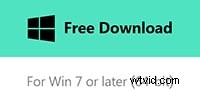
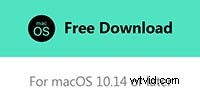
Pour créer un showreel ou un diaporama vidéo, suivez les étapes ci-dessous.
Étape 1 :Importer les vidéos
Faites glisser ou ajoutez vos clips préférés à l'interface Filmora. Ensuite, vous aurez une base pour le diaporama vidéo.
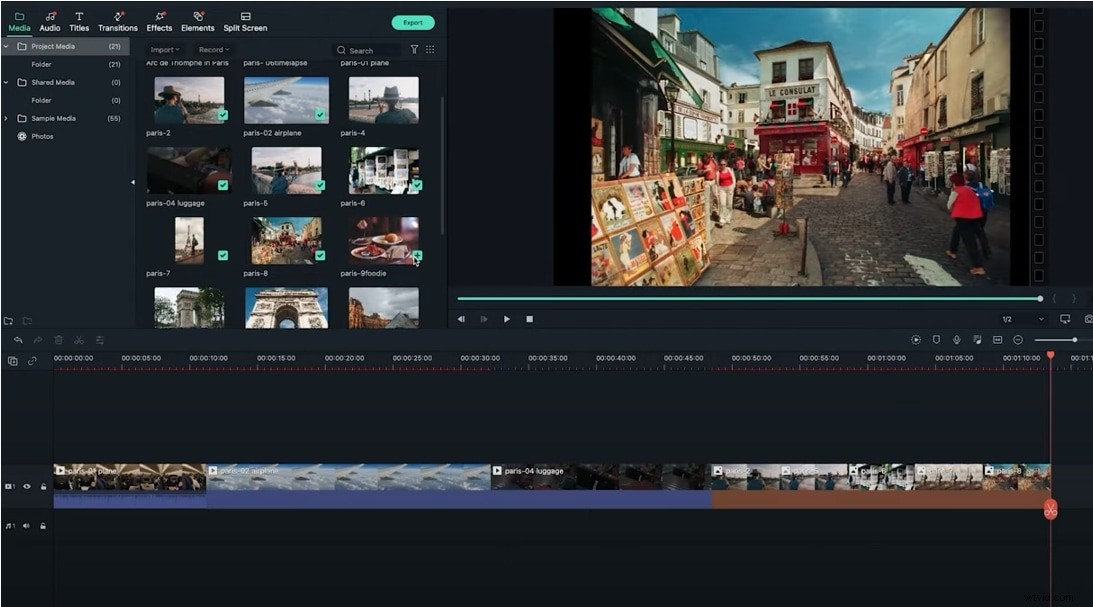
Étape 2 :Ajoutez les titres ou les ouvertures
Afin de rendre vos vidéos plus belles, vous pouvez ajouter des titres personnalisés à vos vidéos. Ou vous pouvez trouver autant de modèles de titres ou d'ouvreurs dans la partie Filmora Titles. Par exemple, si vous voulez faire un diaporama de style concis, vous pouvez simplement choisir des titres de base puis ajouter un fond noir. Double-cliquez sur le texte pour modifier le contenu du texte. Vous pouvez également créer une animation sur du texte.
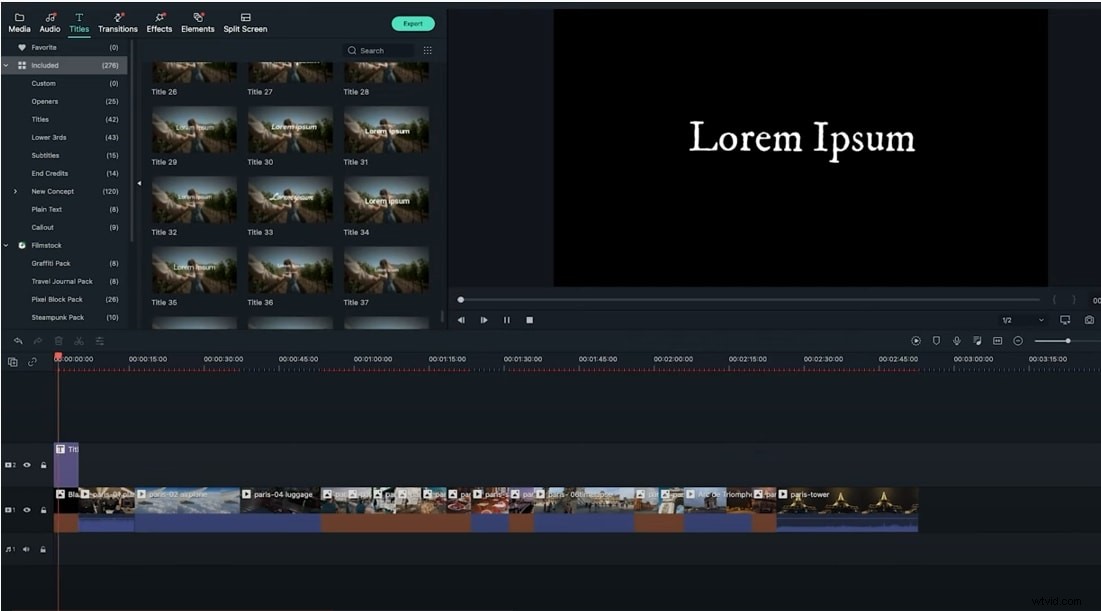
Étape 3 :Paramètres avancés
Si vous souhaitez ajuster l'animation du texte, vous pouvez accéder au paramètre avancé pour définir l'endroit où l'animation du texte commence à apparaître plus près de la fin. Cliquez ensuite sur le bouton de lecture pour prévisualiser.
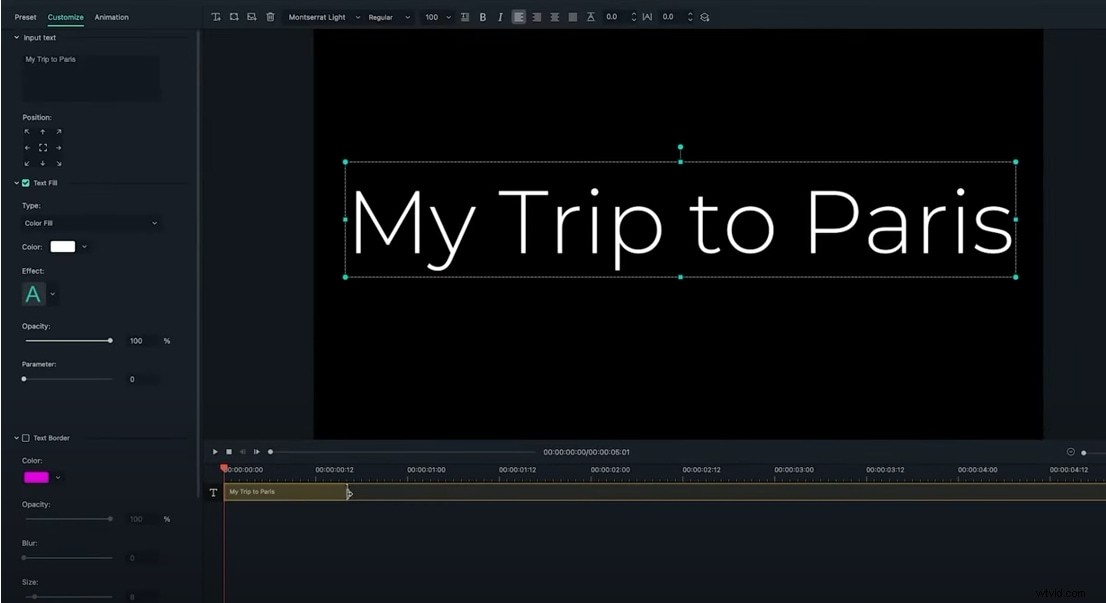
Étape 4 :Ajoutez l'effet de transition de fondu
Ensuite, créez l'effet de transition de fondu sur le texte et la vidéo. Allez dans la partie Transitions et recherchez "fondu". Choisissez ensuite une transition à faire glisser vers les clips. Prévisualisez l'effet en cliquant sur le bouton de lecture.
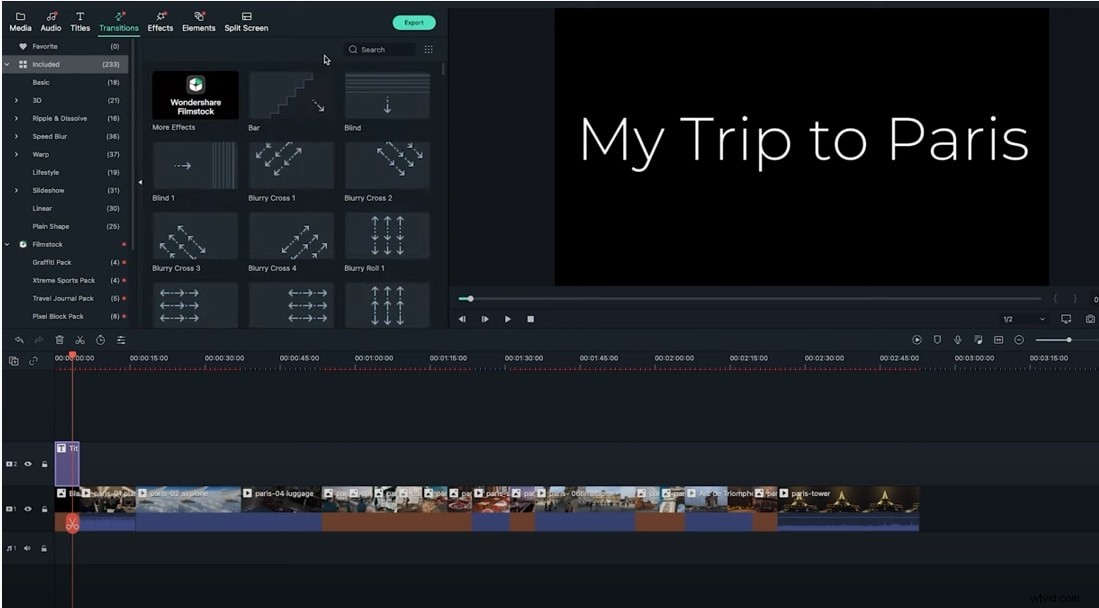
Étape 5 :Appliquez le rythme et la musique
Allez maintenant dans la partie audio et sélectionnez la musique que vous aimez. Bien sûr, vous pouvez importer votre musique préférée sur Filmora. Après cela, faites glisser la musique sur la chronologie de la vidéo.
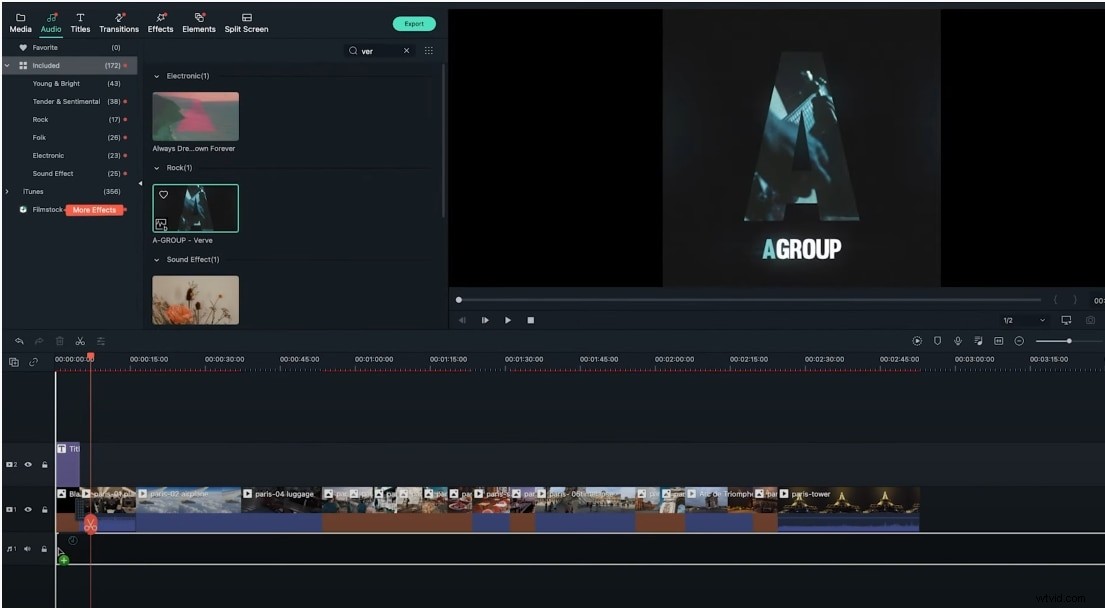
Étape 6 :Flou d'arrière-plan
Parfois, les différents clips peuvent avoir des tailles différentes. Ne vous inquiétez pas, il existe 2 façons de résoudre ce problème. Tout d'abord, vous pouvez double-cliquer sur la vidéo, puis ajuster la taille du clip. Ou vous pouvez simplement ajouter les barres de flou à vos vidéos.
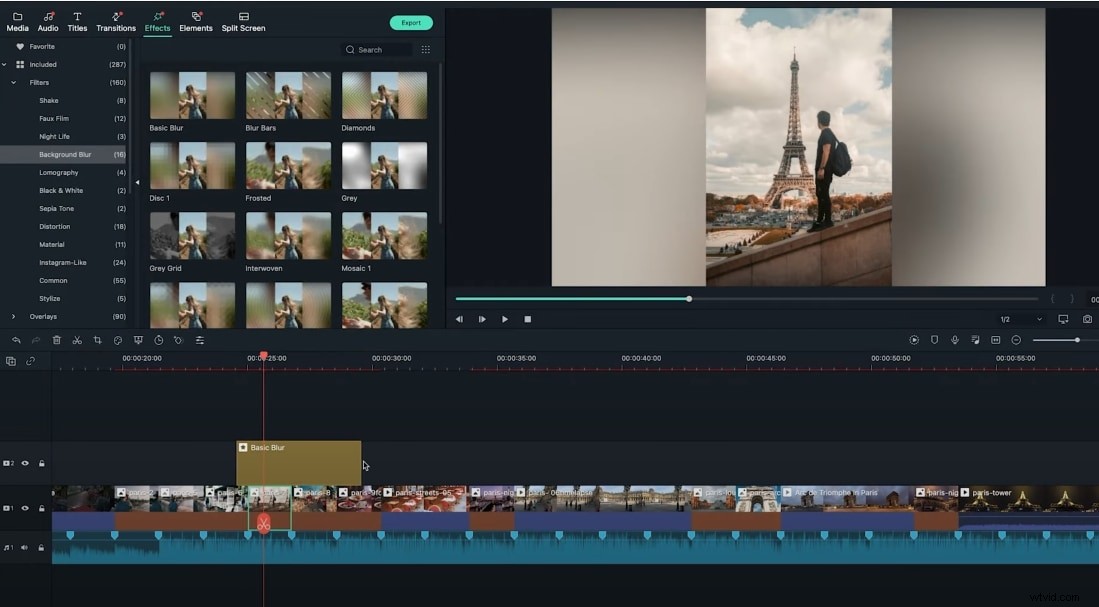
Étape 7 :Transition entre différents clips
Allez dans la partie Transitions pour choisir différents effets de transition. Faites glisser ces effets de transition entre chaque clip. Cette étape rendra votre vidéo plus fluide.
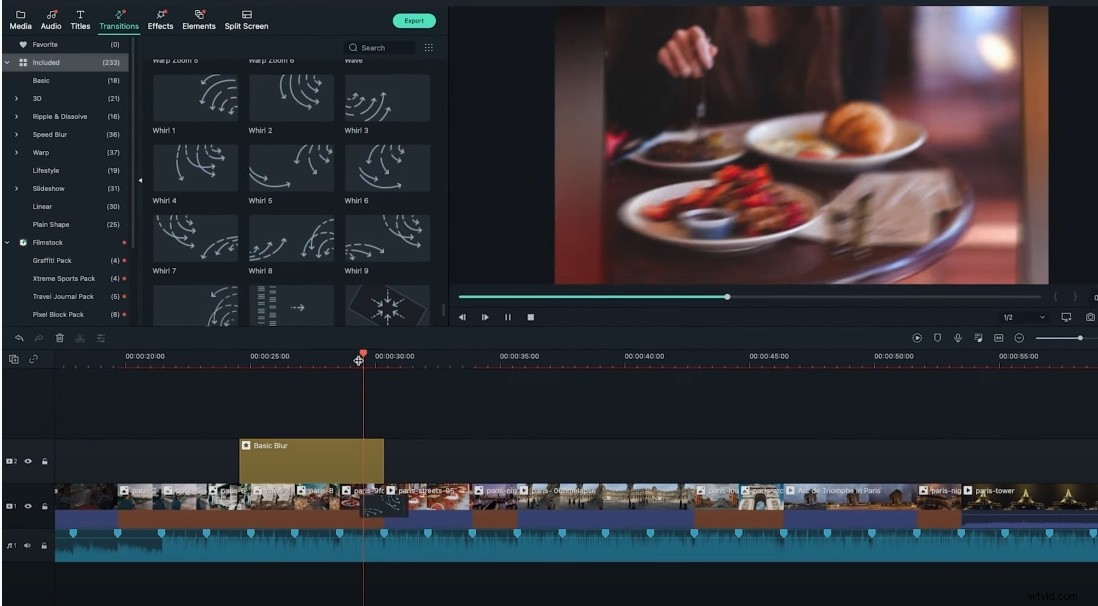
Étape 8 :Filmer les filtres à grains
Si vous souhaitez créer un diaporama vidéo vintage. L'utilisation des filtres à grain de film est une bonne idée. L'étape est très simple. Accédez au dossier Filtres sous la partie Effets, recherchez film ou grain, faites glisser le filtre au-dessus de la chronologie. C'est fait.
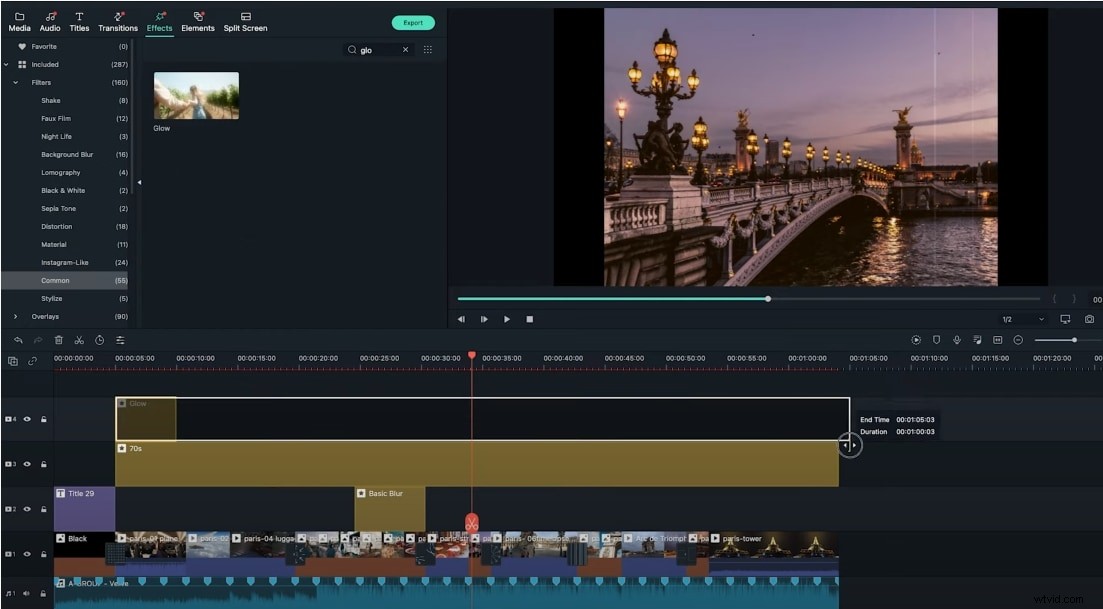
Ou vous cherchez quelque chose de spécial, découvrez plus de conseils sur la façon de créer un diaporama en direct en ajoutant une animation ici.
Partie 2 :11 effets vidéo étonnants pour un diaporama ou une idée de présentation
Après avoir su faire un showreel, il reste encore un pas. Comment saurez-vous si votre diaporama vidéo est assez bon ? Heureusement, avec Wondershare Filmstock, vous n'avez pas à vous en soucier.
Filmstock by Wondershare est une bibliothèque de ressources. En tant que cinéaste ou créateur de vidéos, vous aurez besoin de nombreux éléments de premier ordre dans votre vidéo. Obtenir les bons effets visuels, des bandes sonores libres de droits, des séquences d'archives et d'autres éléments n'est pas facile. Heureusement, Filmstock fournit tout cela sans effort.
Filmstock travaille en association avec Filmora, qui est un prestigieux logiciel de montage vidéo. Vous pouvez accéder aux services par abonnement de Wondershare Filmstock avec Filmora.
Voici quelques exemples de merveilleux effets vidéo de Filmstock pour votre diaporama vidéo ou photo ou votre idée de showreel.
1. Diaporama de mouvement anaglyphe
Le diaporama Anaglyph Motion est un modèle d'effets secondaires fourni par Filmstock. Le modèle de diaporama vidéo à thème moderne est capable de donner vie à vos prises de vue. Vous pouvez également personnaliser le modèle. Le diaporama Anaglyph Motion peut être utilisé pour créer des diaporamas de voyage, des intros vidéo, des promotions, des bandes-annonces et des films, des publications sur les réseaux sociaux, du marketing et bien plus encore.
2. Diaporama Glass Parallax
Le diaporama Glass Parallax de Filmstock est un outil parfait pour les ouvertures de films et les bobines de présentation. Contenant 25 modèles de titres incroyables, il comprend également des écrans couleur cinématographiques qui dégagent une ambiance de verre en mouvement.
3. Pack Vie Urbaine
Tournant autour du thème de la vie urbaine, le pack Urban Life contient des effets de diaporama vidéo audacieux et passionnants adaptés pour montrer une agitation urbaine autour de la ville. Vous pouvez voir de splendides clichés des plus grandes villes du monde. Le pack peut être utilisé pour les ouvertures vidéo ou pour un showreel impressionnant.
4. Pack Viseur
Inspiré des thèmes du voyage et de la nature, le Viewfinder Pack est consacré aux merveilles de la nature. Le modèle comprend 12 modèles de titre et 1 superposition. Le pack Viseur comprend de splendides clichés de paysages du monde entier, notamment de puissantes montagnes, des ruisseaux, des forêts et un ciel magnifique.
5. Pack de saisie en temps réel
Le pack de saisie en temps réel est idéal pour un thème artistique. Il s'agit d'un modèle d'effets secondaires avec une qualité Full HD qui présente de merveilleux clichés artistiques de tous les temps. Le modèle de diaporama vidéo à saisir est minimal et propre, et peut être facilement personnalisé.
6. Pack de piles de photos
Le Photo Stack Pack de Filmstock a pour thème un mémoire illustré, parfait pour partager vos souvenirs les plus précieux. Le polaroid et les images donneront une touche personnelle à votre showreel.
7. Pack d'ajout audacieux
Idéal pour un thème lié aux affaires, le Bold Addition Pack propose des textures modernes et des modèles épurés comme arrière-plan du diaporama. Les designs élégants et contemporains ne manqueront pas de rendre votre diaporama plus attrayant et engageant.
8. Prendre une photo
Le modèle Take a Photo After Effects s'articule autour du thème de la photographie de voyage. Vous pouvez l'utiliser pour vos diaporamas et vos bobines d'exposition, affichant vos compétences en matière de capture. Il peut être personnalisé pour vos vlogs de voyage, vos vidéos de vacances, etc.
9. Pack floral de mariage
Comme son nom l'indique, le pack floral de mariage de Filmstock peut être utilisé dans votre diaporama de mariage. Le modèle intime comporte divers éléments floraux et transitions, qui vous offrent une idée de diaporama de mariage innovante.
10. Pack Anniversaire
Celui-ci est de créer le diaporama d'anniversaire surprise parfait pour vos proches. Le pack d'anniversaire contient tout, des ballons et des gâteaux aux feux d'artifice et aux confettis colorés pour rendre le thème de l'anniversaire plus approprié.
11. Pack Cérémonie de remise des prix
Rendez votre cérémonie de remise des prix plus excitante et mémorable avec ce pack. Les éléments dorés brillants du modèle sont parfaits pour célébrer votre excellence dans n'importe quel domaine. Vous pouvez facilement créer un diaporama de fin d'études à partir des modèles et des éléments de titre.
L'essentiel
Le monde a parcouru un long chemin depuis les présentations rigides et les apparences ennuyeuses. Dans le monde d'aujourd'hui, les créateurs peuvent vous livrer une rude concurrence en termes d'innovation et d'originalité. C'est pourquoi il est vital de garder une longueur d'avance.
Vous pouvez désormais créer facilement un diaporama vidéo ou une bande vidéo à l'aide de Wondershare Filmora. Pour ajouter un charme supplémentaire à vos showreels, vous pouvez essayer les effets remarquables de Filmstock.
